将已经分区的移动硬盘弄成启动WIN PE盘并进行GHO或ISO原版安装系
作者:佚名 来源:xp下载站 时间:2012-11-13 11:10
《小马PE2012》(完整版)的WIN PE制作不需要格式化全部硬盘以及不需要把整块硬盘当成启动盘的制作方法:
一块具有主分区的硬盘,只给一个主分区,这就不会叫你格式化了,也成功制作成启动盘。提醒各位:对硬盘操作有一定的风险,重要数据得备份! 之后再用小马PE对其中的一个主分区来制作启动盘,至于有多个主分区的话我没有试验过。
以下截图加简要介绍:
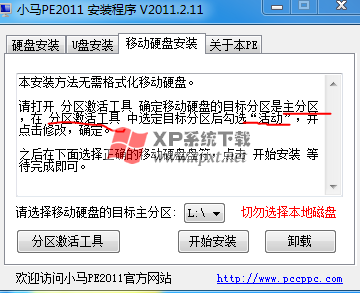
(1)将小马PE 2011的ISO用虚拟光驱载入,打开“PESETUP”,点“移动硬盘安装”, 里面的说明都写很清楚了,比如我已经弄好的启动移动硬盘见下图:
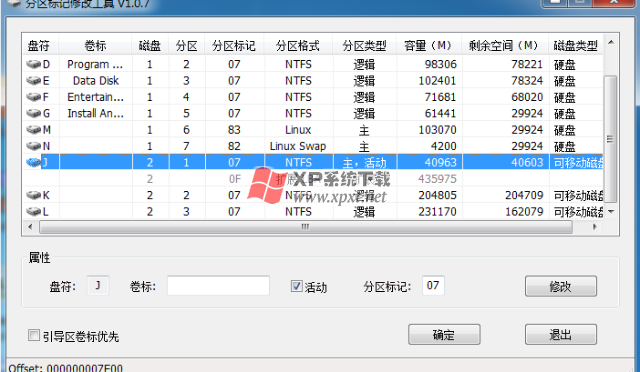
(2)选好后就点“开始安装”,然后启动移动硬盘制作成功,又快又方便吧?下面接着介绍下用移动硬盘进入WIN PE下如何GHO重装系统。
(3)重启后调整用移动硬盘启动,一般点“ESC”,如果没有选项请自行进入BIOS里面更改启动顺序。一切顺利,进入PE系统后,可以点

进行GHO安装,也可以选择其他方法安装,不过我比较倾向GHO安装,快和方便些。
(4)在路径里面选择”.gho”文件所在目录,见下图,然后选择要还原的原系统主分区,点执行还原就OK,个人用硬盘GHO安装只要3分钟左右,然后就是自己重启下进入一些自己配置的东西。注意:重启后需要拔掉移动硬盘,不然会卡在某个地方一直不动…… 今天亲自碰到,硬拔后就可以继续安装了. 不一会,WIN7 或者XP就安装好了。

补充:若要是在小马PE里面利用官方原版镜像ISO安装系统也可以。
1.点击桌面上的“虚拟光驱”,然后载入你的ISO镜像。
2.接着在桌面上点击“Windows 快速安装工具”

,如果是XP的话,再所打开的虚拟光驱ISO里面的“sources”文件夹下找到install.wim文件;若WIN7的话,同样也是在"sources"文件夹下载入install.wim文件,如下图:

3.再下拉框里面选择相应的WIN7版本,然后点击下一步,如下图所示:
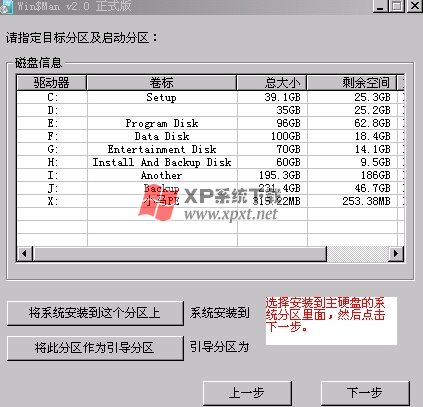
此步骤比较重要,要选择好哪个盘是你的系统分区盘,如果只是安装在主机硬盘里面的话,分别将“将系统安装到这个分区”以及“将此分区作为引导分区”两个选项都点下,指向你的本地系统分区盘,然后接着一直下一步就完事了,最后重启时候拔掉移动硬盘,剩下就是它自己解压装系统了。
若想要把系统装在USB上面,上述两个选项需要选择好,以及下一步后会有相应的提示“该系统是否装载在USB上面”,具体的认真看看,这里我没有做过实验,没有截图。
最后,一句忠告:系统还是挺容易就能装的,不过也有一定的风险,重要数据请做好备份。

































